2017年03月29日
ExcelVBAでコピー貼付けを実行
┘┘┘┘┘┘┘┘┘┘┘┘┘┘┘┘┘┘┘┘┘┘┘┘┘
気軽に・お得に・稼ぎたいなら「A8.net」に登録!!
https://px.a8.net/svt/ejp?a8mat=2TAC5M+14HJGI+1N3S+6AAFLV
┘┘┘┘┘┘┘┘┘┘┘┘┘┘┘┘┘┘┘┘┘┘┘┘┘


マイクロソフトアクセスの記事はこちら
人気ブログランキングへ


にほんブログ村
Cut
セルの切り取りの場合は「Cut」を使用します。
引数「Destination」で貼り付け先を指定します。
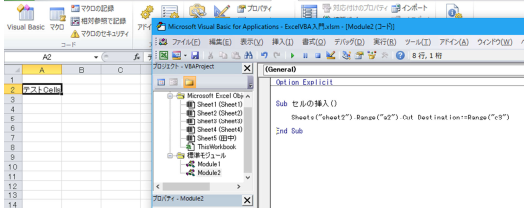
上記「Sheets("sheet2").Range("a2").Cut Destination:=Range("c3")」を
実行するとA2の内容がC3に移動します。
(A2の内容が切り取られ、C3に貼り付けされます)
Paste
形式を選択して貼り付ける場合は「Paste」を使用します。
普通にコピーして貼り付けする際に「形式を選択して貼り付け」というところが
あると思いますが、その内容をほぼ実現できます。
【構文】
Object.PasteSpecial(Paste,Operation,SkipBlanks,Transpose)
Object・・・Rangeオブジェクト
Paste・・・何を貼り付けるか指定する(省略可能)
Operation・・・演算して貼り付ける場合の演算方法を指定する(省略可能)
SkipBlanks・・・空白セルを無視する(True)、無視しない(False:規定値)(省略可能)
Transpose・・・行列を入れ替える(True)、入れ替えない(False:規定値)(省略可能)
Pasteの内容
・すべて・・・xlPasteAll(規定値)
・数式・・・xlPasteFormulas
・値・・・xlPasteValues
・書式・・・xlPasteFormats
これ以外にもありますが、代表的なものはこれくらいでしょうか。
例)
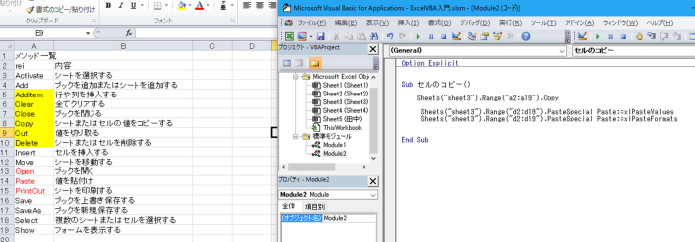
今下のような内容で記述されています。
Sheets("sheet3").Range("a2:a19").Copy
シート3のA2からA19までコピーせよ
Sheets("sheet3").Range("d2:d19").PasteSpecial Paste:=xlPasteValues
シート3のD2からD19まで値を貼り付けなさい。
Sheets("sheet3").Range("d2:d19").PasteSpecial Paste:=xlPasteFormats
シート3のD2からD19まで書式を貼り付けなさい。
このようにPasteの内容は別々に記載する必要があります。
「xlPasteAll」ならば全てコピー貼付けされるので問題ありません。
これを実行すると下のようになります。
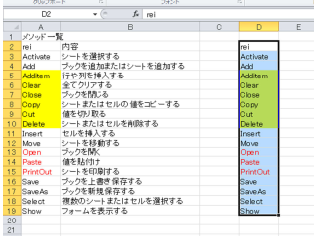


まずは15日間【無料】お試し利用から!大容量256GBレンタルサーバー『HETEML』

気軽に・お得に・稼ぎたいなら「A8.net」に登録!!
https://px.a8.net/svt/ejp?a8mat=2TAC5M+14HJGI+1N3S+6AAFLV
┘┘┘┘┘┘┘┘┘┘┘┘┘┘┘┘┘┘┘┘┘┘┘┘┘
マイクロソフトアクセスの記事はこちら
人気ブログランキングへ

にほんブログ村
Cut
セルの切り取りの場合は「Cut」を使用します。
引数「Destination」で貼り付け先を指定します。
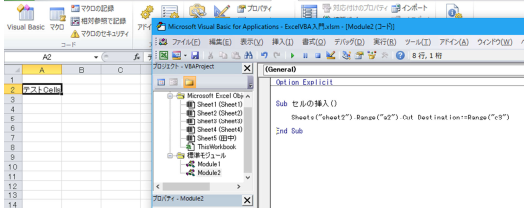
上記「Sheets("sheet2").Range("a2").Cut Destination:=Range("c3")」を
実行するとA2の内容がC3に移動します。
(A2の内容が切り取られ、C3に貼り付けされます)
Paste
形式を選択して貼り付ける場合は「Paste」を使用します。
普通にコピーして貼り付けする際に「形式を選択して貼り付け」というところが
あると思いますが、その内容をほぼ実現できます。
【構文】
Object.PasteSpecial(Paste,Operation,SkipBlanks,Transpose)
Object・・・Rangeオブジェクト
Paste・・・何を貼り付けるか指定する(省略可能)
Operation・・・演算して貼り付ける場合の演算方法を指定する(省略可能)
SkipBlanks・・・空白セルを無視する(True)、無視しない(False:規定値)(省略可能)
Transpose・・・行列を入れ替える(True)、入れ替えない(False:規定値)(省略可能)
Pasteの内容
・すべて・・・xlPasteAll(規定値)
・数式・・・xlPasteFormulas
・値・・・xlPasteValues
・書式・・・xlPasteFormats
これ以外にもありますが、代表的なものはこれくらいでしょうか。
例)
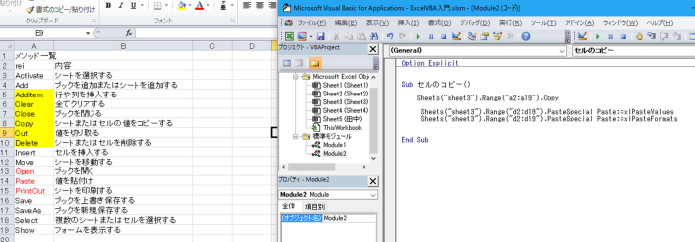
今下のような内容で記述されています。
Sheets("sheet3").Range("a2:a19").Copy
シート3のA2からA19までコピーせよ
Sheets("sheet3").Range("d2:d19").PasteSpecial Paste:=xlPasteValues
シート3のD2からD19まで値を貼り付けなさい。
Sheets("sheet3").Range("d2:d19").PasteSpecial Paste:=xlPasteFormats
シート3のD2からD19まで書式を貼り付けなさい。
このようにPasteの内容は別々に記載する必要があります。
「xlPasteAll」ならば全てコピー貼付けされるので問題ありません。
これを実行すると下のようになります。
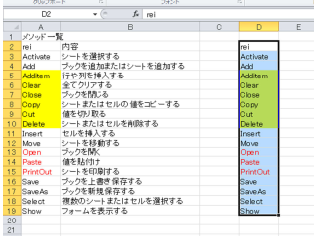
まずは15日間【無料】お試し利用から!大容量256GBレンタルサーバー『HETEML』
この記事へのコメント
コメントを書く
この記事へのトラックバックURL
https://fanblogs.jp/tb/6105893
※ブログオーナーが承認したトラックバックのみ表示されます。
この記事へのトラックバック





